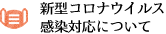制作留意点
- ●「ファイル」→「アートボードを編集」→仕上がりサイズで作成してください。
- ●「ファイル」→「ドキュメントのカラーモード」→「CMYK」を確認してください。
- ●「ファイル」→「ドキュメント設定」→「裁ち落とし」→すべて「3mm」に設定してください。
- ●「効果」→「ドキュメントのラスタライズ効果設定」→「CMYK」、「高解像度(300ppi)」
- ●端物で表裏の場合は表裏別ドキュメントで作成してください。
- ●表紙の場合は見開きで作成してください。
- ●ページ物の制作はInDesignを推奨します。Illustratorで制作する場合は見開きでページを作成してください。
- ●データ上のトンボ(トリムマーク)は基本的に不要です。
- ●仕上がりサイズのアタリ罫は不要です。
- ●画像類は埋め込まずにすべてリンクで配置してください。
- ●墨文字、墨罫線はオーバープリントに設定してください。
- ●出力環境によってはオーバープリント設定されてないK100に対して自動オーバープリント処理される場合があります。確実にノックアウト処理したい場合にはK100C1、K99などに設定してください。
- ●特色スウォッチは使用不可です。
- ●罫線は0.1mm以上に設定してください。
- ●保存する際は、保存形式「Illustrator」→「オプション」→「PDF互換ファイルを作成する」
入稿データ/校了PDF作成手順
元データはご自身で保管してください。元データと別に入稿データを作成します。
- ●「表示」→「オーバープリントプレビュー」でオーバープリント結果を確認してください。
- ●「レイヤー」パネルでレイヤーロックをすべて解除してください。
- ●「オブジェクト」→「すべてのロックを解除」してください。
- ●全選択し、「書式」→「アウトラインを作成」してください。
- ●「書式」→「フォント検索」でフォントが存在しないことを確認してください。
- ●全選択し、不要なオブジェクトがないか確認してください。
- ●「分版プレビュー」パネルで特色が使用されていないか確認してください。
- ●「分版プレビュー」パネルで不要な版がないか確認してください。
- ●「リンク」パネルでリンク切れがないか確認してください。
- ●「リンク」パネルで画像がすべてリンクで配置されているか確認してください。
- ●裁ち落とす場合は塗り足しが3mmあるか確認してください。
- ●以上、すべて確認がとれたら、「ファイル」→「パッケージ」で入稿フォルダを作成します。
- ※CS6以前はパッケージ機能がないので、手動で入稿フォルダを作成します。画像類がすべて入稿フォルダ内からリンクされているか確認してください。
校了PDFを作成します。
- ●「ファイル」→「別名で保存」→保存形式「Adobe PDF」を選択します。
- ●「一般」→「Adobe PDFプリセット」→「PDF/X-4」
- ●「圧縮」→「ダウンサンプルしない」
- ●「トンボと断ち落とし」→「トンボ」、「レジストレーションマーク」、「ドキュメントの裁ち落とし設定を使用」にチェックを入れて校了PDFを作成します。
- ●校了PDFをAcrobatで開き、「ツール」→「印刷工程」→「出力プレビュー」→「領域全体をカバー」で総インク量が350%以下を確認してください。
- ●入稿フォルダ(「Illustratorデータ」「リンクデータ」「校了PDF」「出力指示伝票」)をzip圧縮し入稿してください。
補足
輪転印刷
- ●「編集」→「プロファイルの指定」→「Japan Color 2002 Newspaper」に設定してください。
- ●タブロイド版(273mm×406mm)の場合、上下16.5mmずつ、左右14mmずつの余白が必要です。
- ●最背面にアートボードサイズ(仕上がりサイズ)で塗り/線ともに無色のオブジェクトを作成してください。
- ●校了PDF作成時はトンボの設定不要です。(PDF/X-4、ダウンサンプルなし)
- ●校了PDFをAcrobatで開き、「ツール」→「印刷工程」→「出力プレビュー」を開きます。「出力インテント」→「Japan Color 2002 Newspaper」になっているか確認してください。「領域全体をカバー」で総インク量が250%以下を確認してください。
- ●校了EPSを作成してください。「ファイル」→「別名で保存」→「Illustrator EPS」、「プレビュー」→「なし」、「透明」→「高解像度」
- ●入稿フォルダ(「Illustratorデータ」「リンクデータ」「校了PDF」「校了EPS」「出力指示伝票」)をzip圧縮し入稿してください。
特色印刷
- ●枚葉印刷では特色での印刷も可能です。特色スウォッチは使用できませんので、データはプロセスで作成してください。色校正/印刷時に特色で置き換えます。
- ●特色1色 → K版で作成してください。
- ●墨+特色1色 → K版+C(もしくは M)で作成してください。
- ●特色2色 → M版+C版で作成してください。
束幅のある表紙、巻三つ折り
- ●仕上がりサイズでオブジェクトを作成し「効果」→「トリムマーク」でトンボを作成してください。
- ●レジストレーションカラーで折りトンボを作成してください。
- ●アートボードサイズをトンボの外側に揃えてください。
- ●校了PDF作成時はトンボの設定不要です。(PDF/X-4、ダウンサンプルなし)